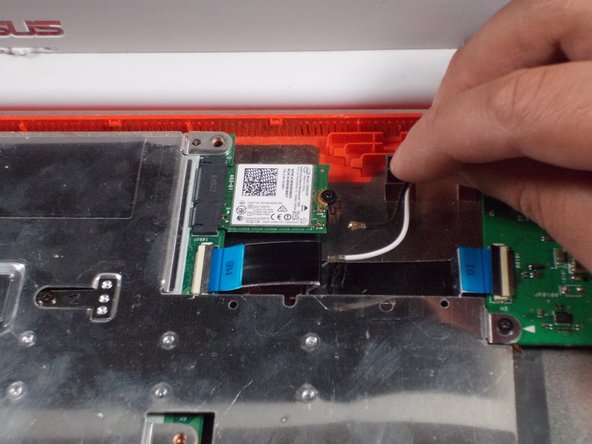Introduction
Ce guide vous guidera à travers le processus étape par étape de retrait de l'assemblage d'écran de l'ordinateur portable. Pour remplacer uniquement le composant d'écran LED à l'intérieur plutôt que l'ensemble, reportez-vous à Remplacement écran du Asus Chromebook C300SA-DS02.
Ce dont vous avez besoin
-
-
Retirez les huit vis cruciformes # 0 de 8,0 mm au bas de l'ordinateur portable.
-
Retirez les trois vis cruciformes # 0 de 6,0 mm.
-
-
Pour remonter votre appareil, suivez ces instructions dans l'ordre inverse.
Pour remonter votre appareil, suivez ces instructions dans l'ordre inverse.
Merci à ces traducteurs :
100%
[deleted] nous aide à réparer le monde ! Vous voulez contribuer ?
Commencez à traduire ›